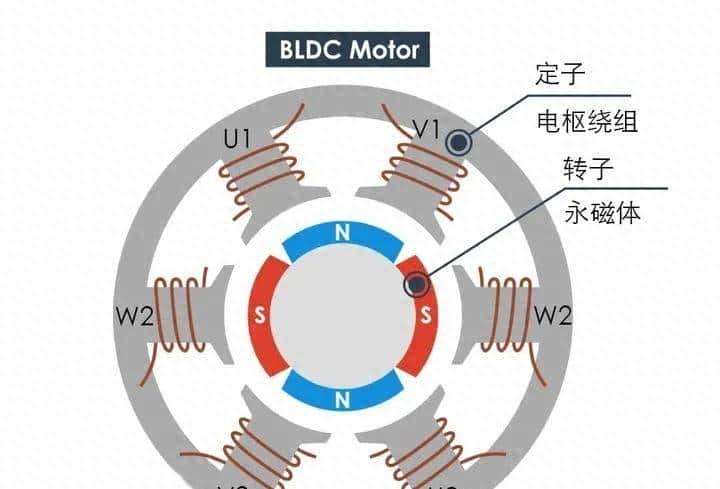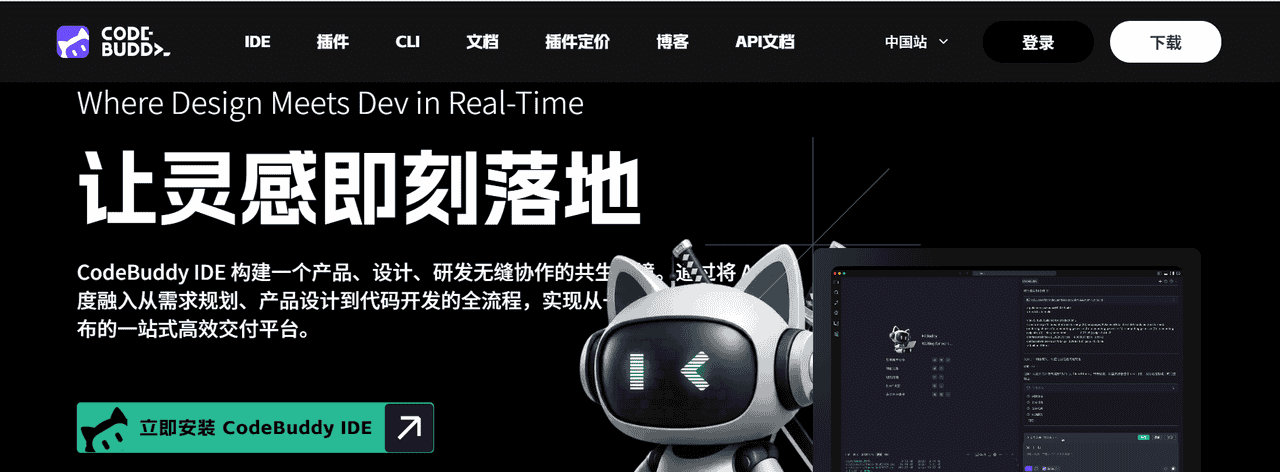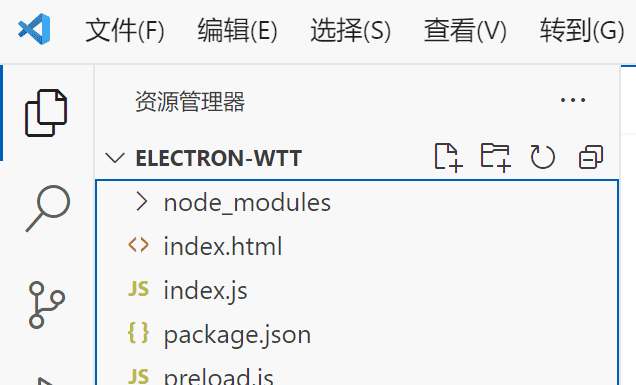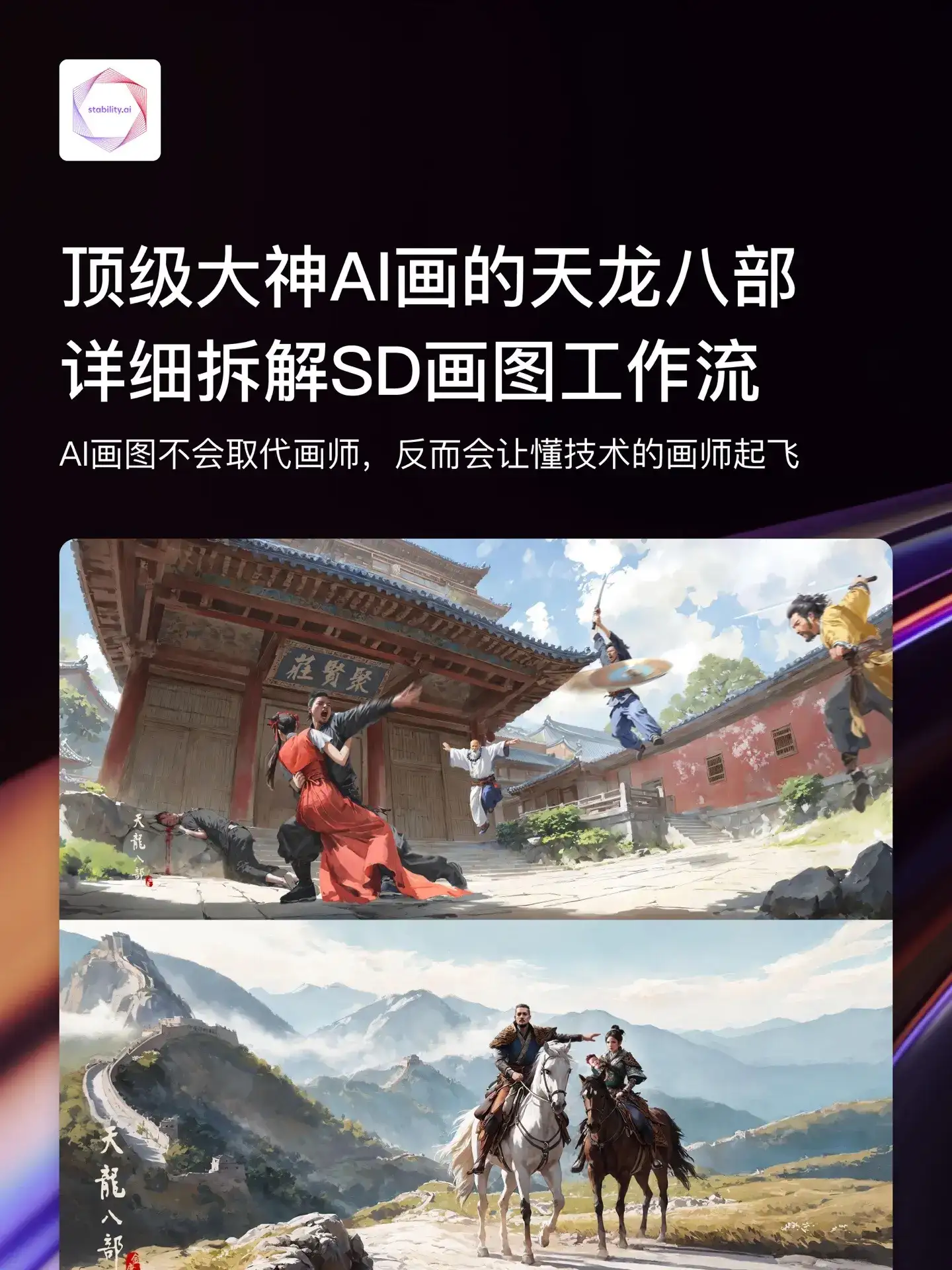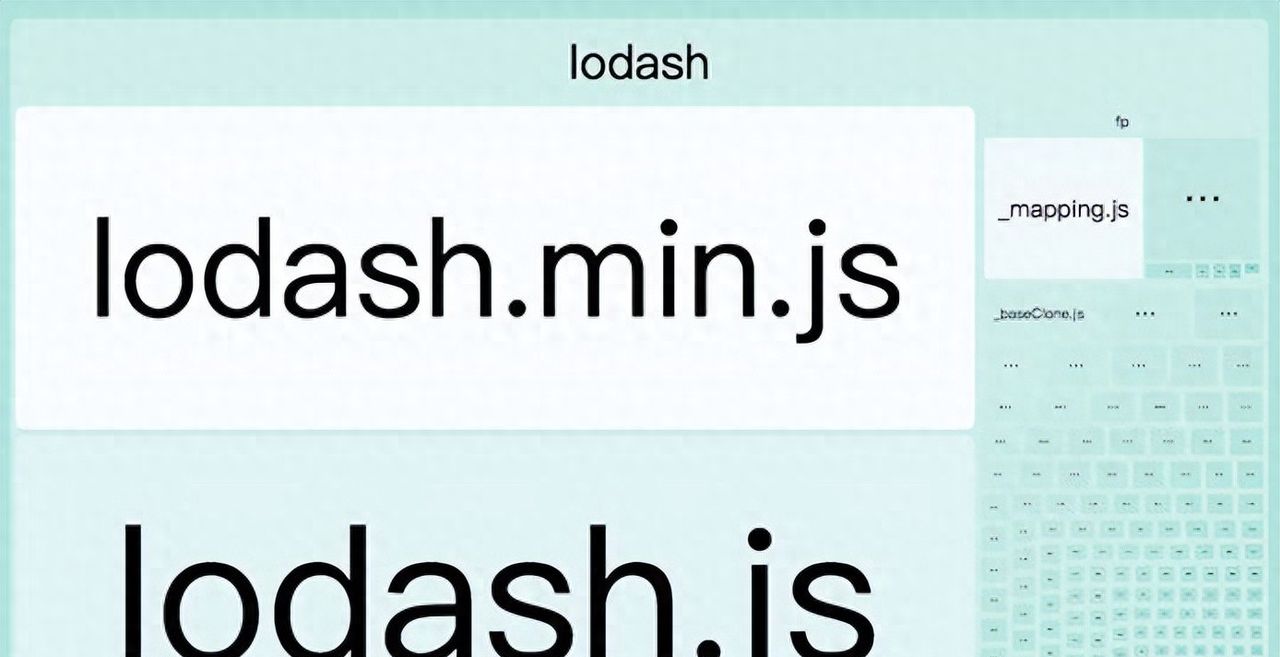大家都知道,MacBook的售价普遍很高,虽然目前也有价格亲民的二手机子,但是不必定要购买苹果笔记本才能使用macOS系统的呀。接下来介绍如何利用虚拟机VMware Workstation搭建苹果操作系统,所需要的文件下载链接在文末都会有提供的。第一是要安装好虚拟机,这里推荐使用15.1.0版本,详细安装步骤不做赘述,文末也会附上虚拟机激活许可秘钥。
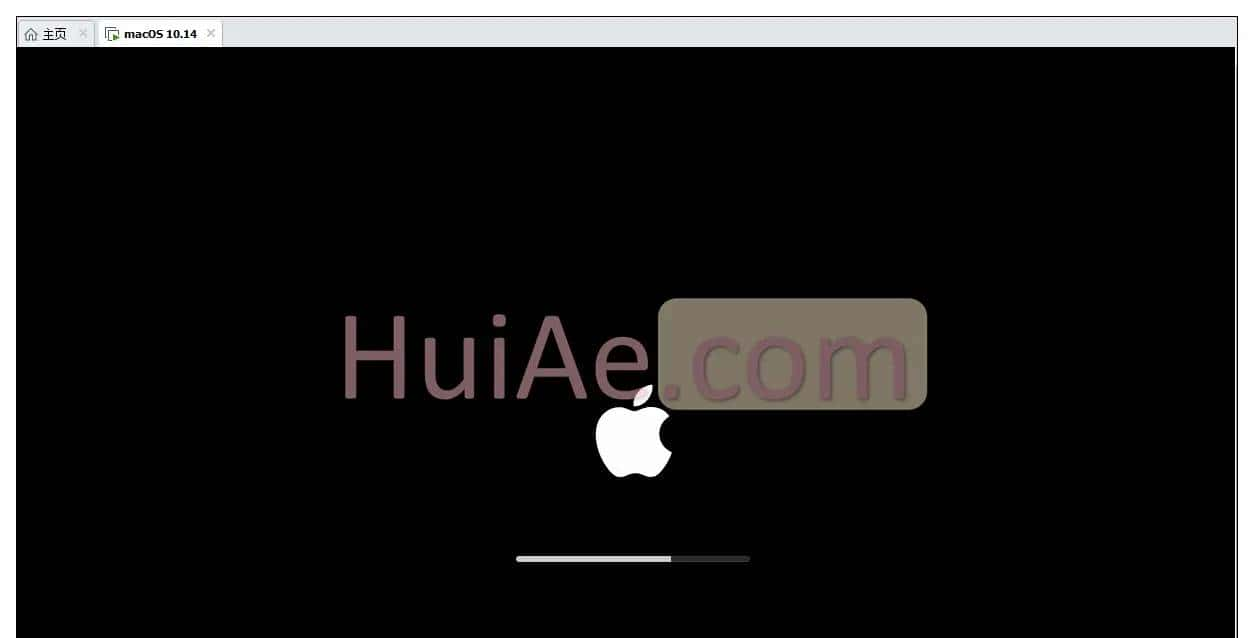
第一步:彻底关掉VMware Workstation,按“Ctrl+Alt+.”或者在电脑桌面菜单栏右键-启动任务管理器调出任务管理器,单击“进程”,找到VMware***抬头的所有进程,右键-结束进程。
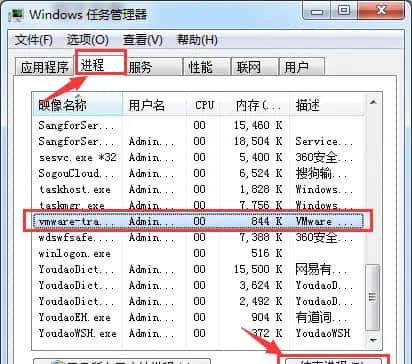
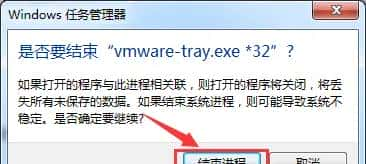
第二步:回到下载好文件的文件夹,找到“Unlocker v3.0.0.7z”压缩包,右键解压缩到当前文件夹。
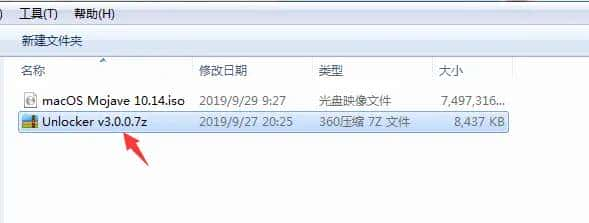

第三步:打开解压后的文件夹,找到“win-install.cmd”文件,右键以管理员身份运行,等待运行结束自动关闭即可。
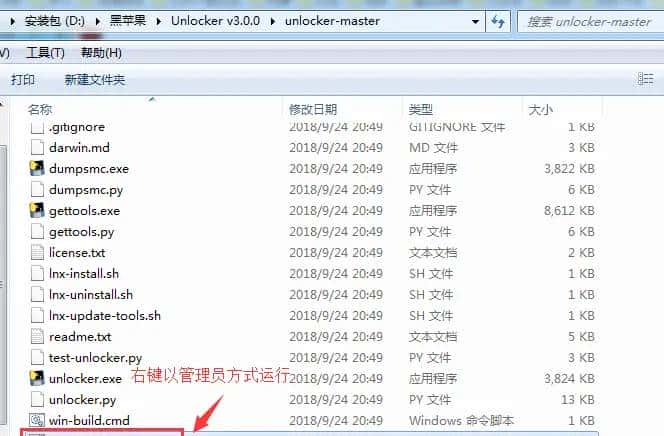
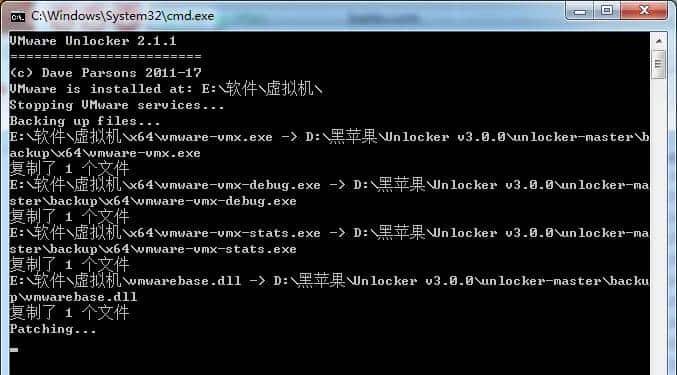
第四步:回到桌面上,找到已经安装好的虚拟机的图标,双击“VMware Workstation”运行。打开虚拟机操作界面后,选择“创建新的虚拟主机”,如下图一步步操作。

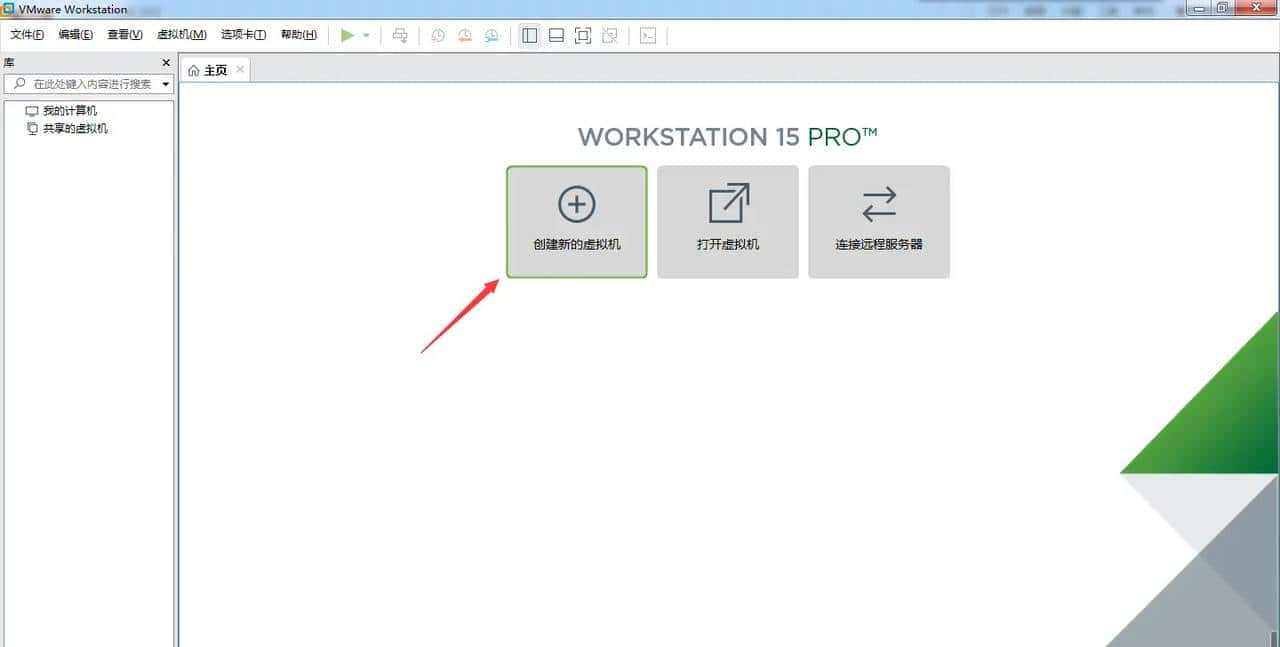
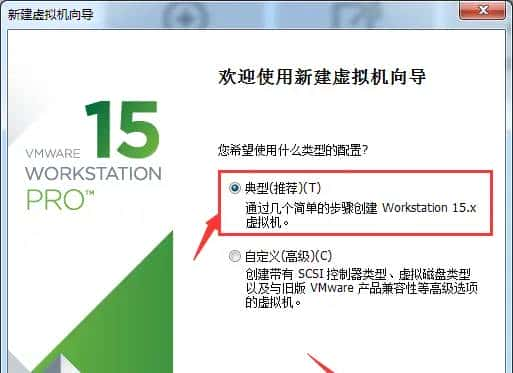
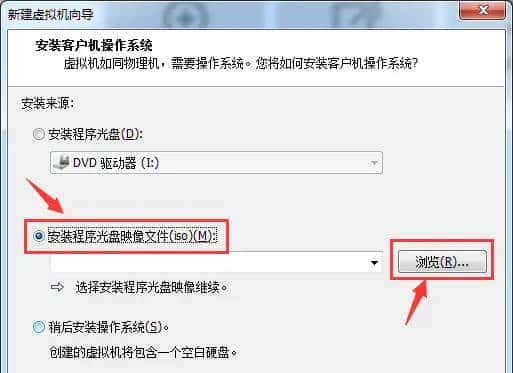

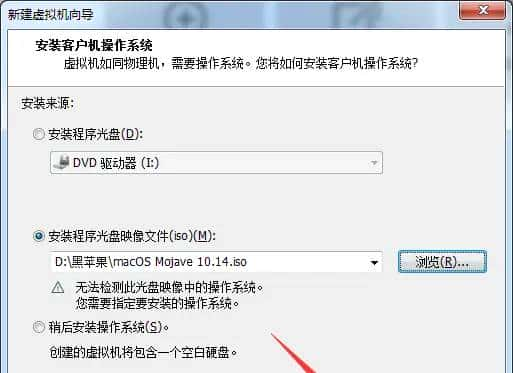
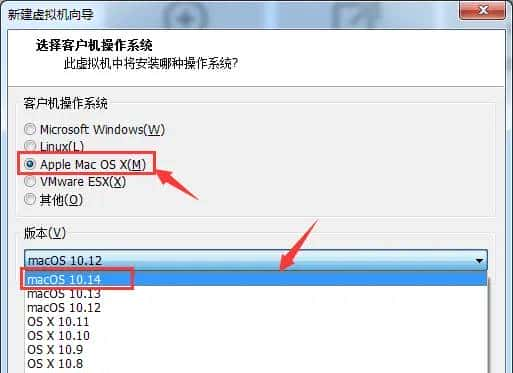
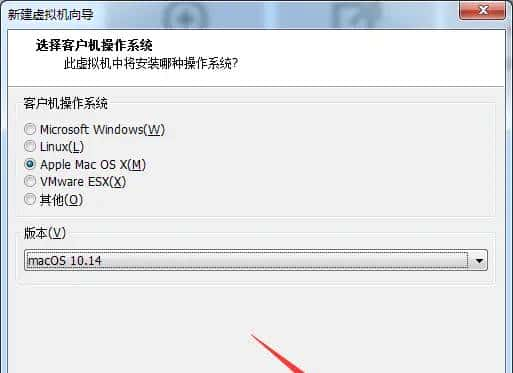
第五步:选择虚拟机系统安装的位置,提议选择C盘以外的磁盘,可用容量稍微大一点的。
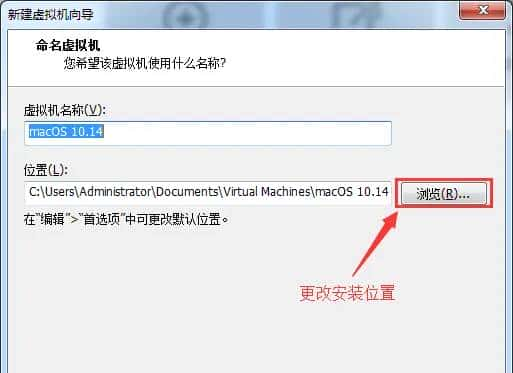
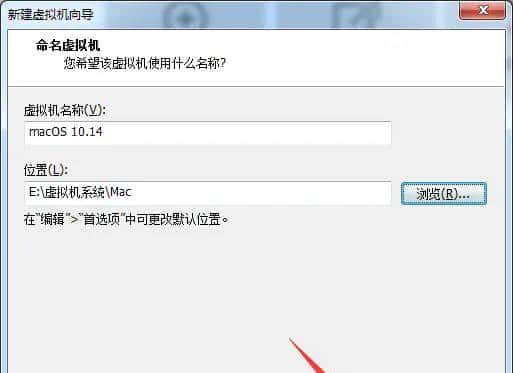
第六步:进行硬件的最后设置,硬盘大小选择40G以上,这里选择60G。内存的大小则设置为4G以上,如果电脑本身内存为4G或更低,提议不要安装黑苹果了,装了也很难运行。
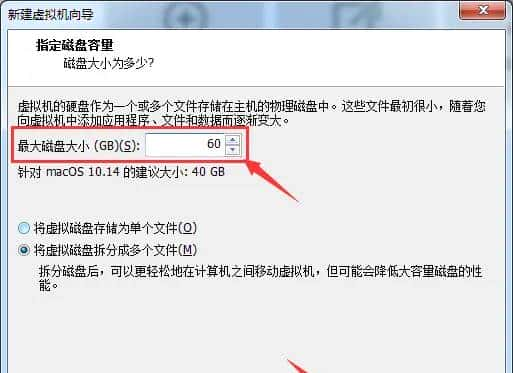
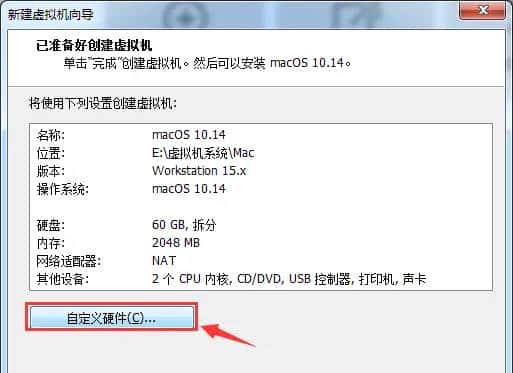
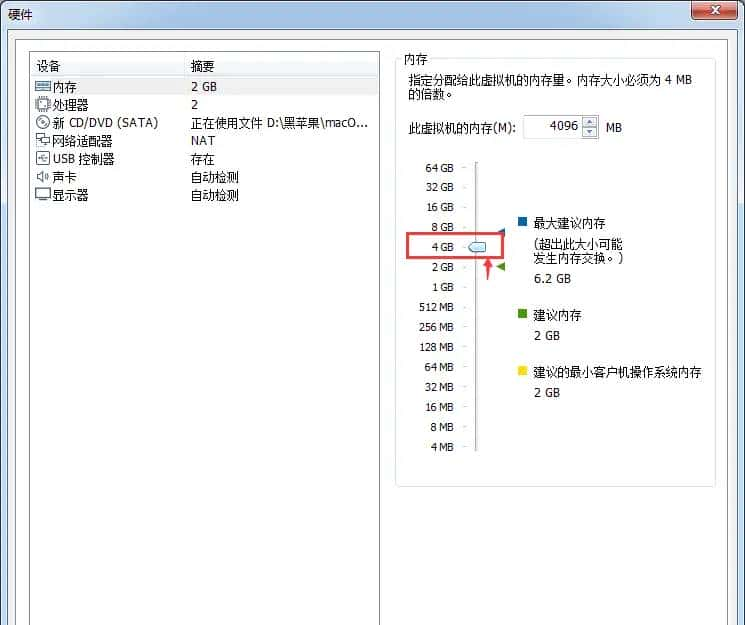
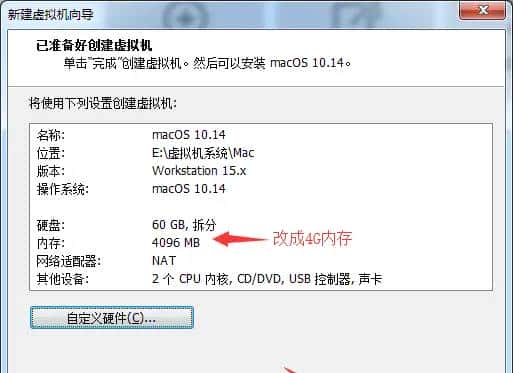
第七步:这一步开始就是安装macOS了。点击开启此虚拟机,等待白苹果页面加载完毕。
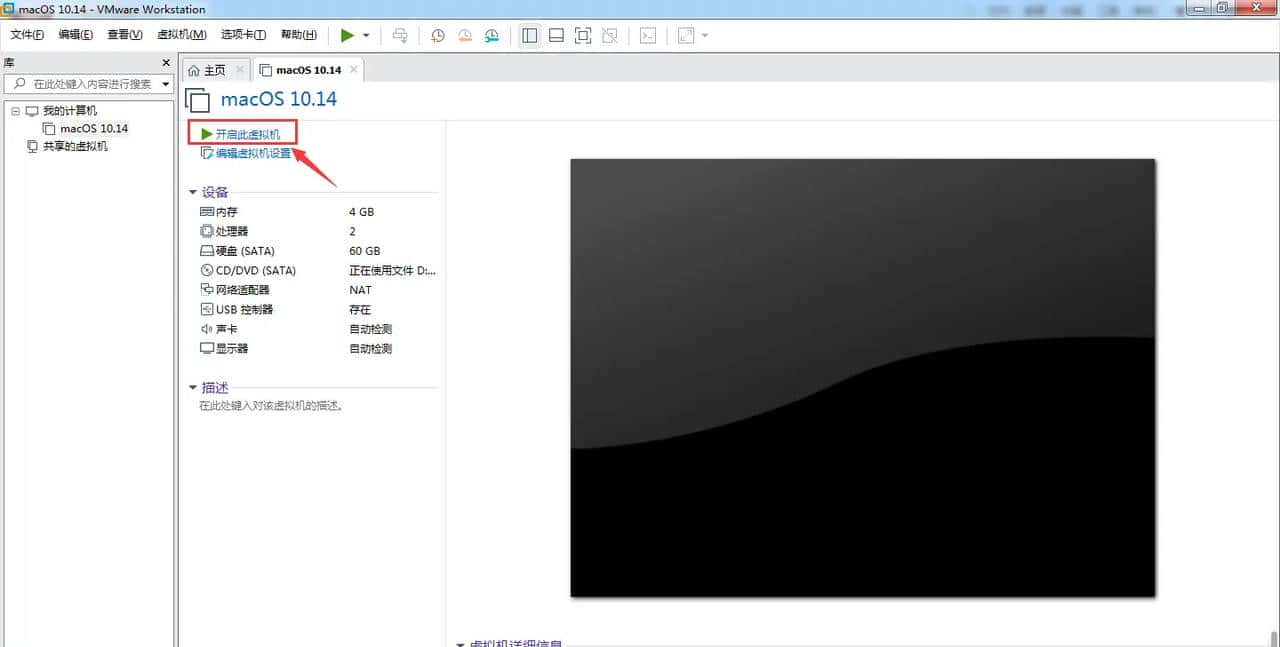
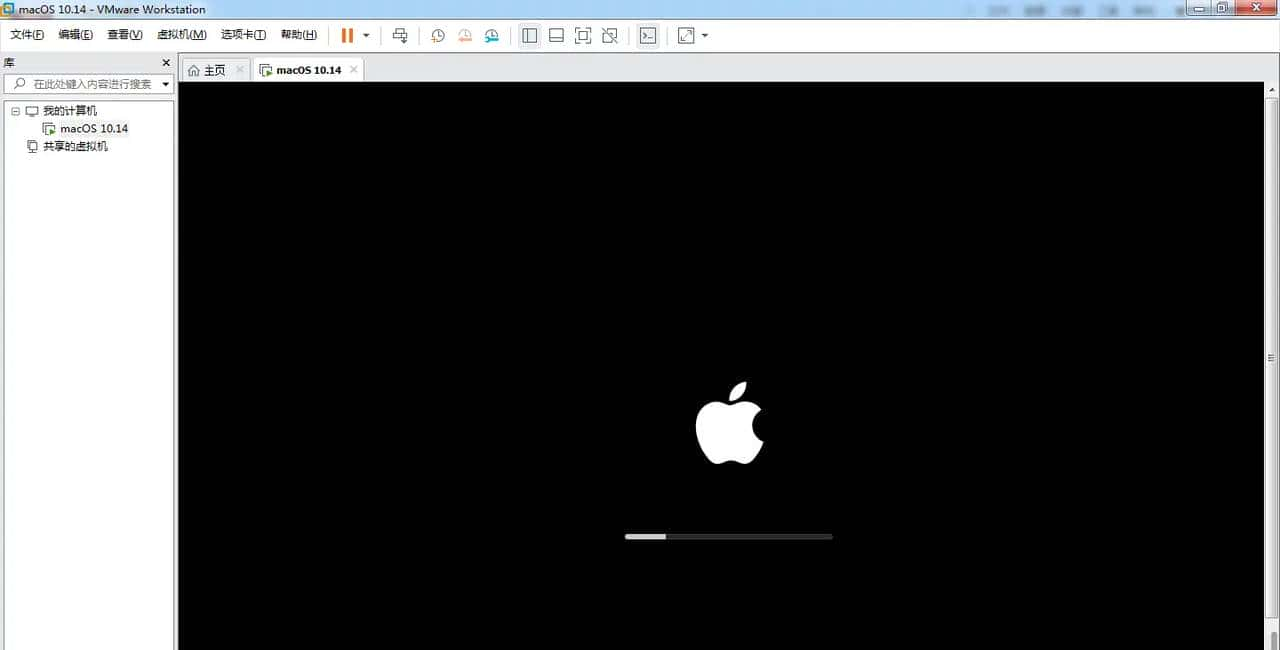
第八步:系统安装前的设置。设置简体中文,同意苹果的协议。
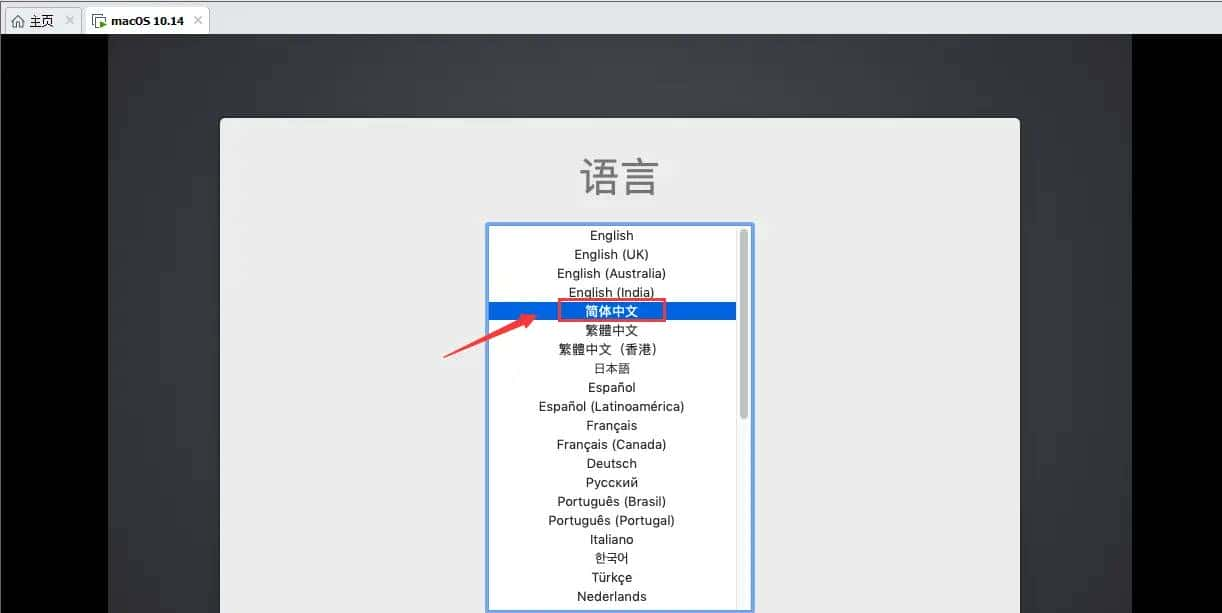
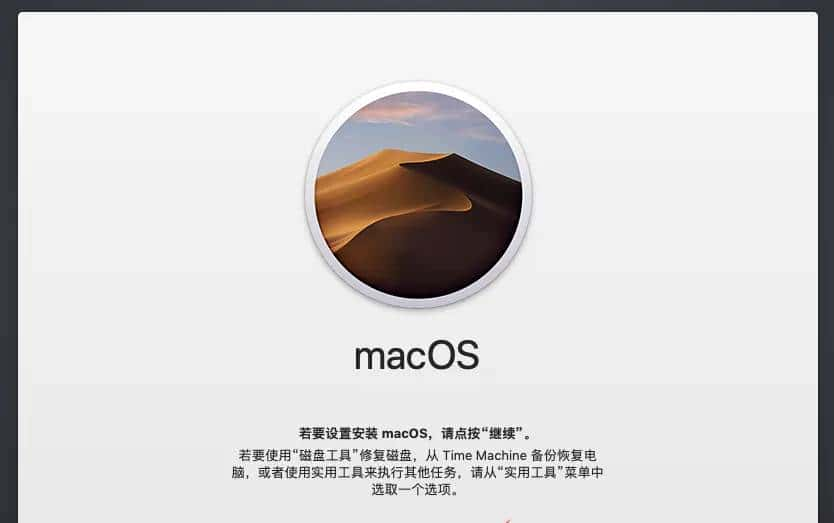
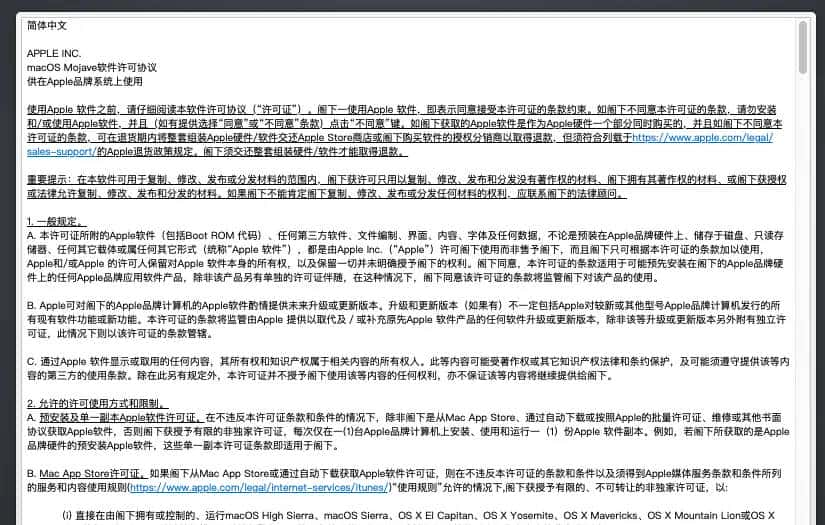
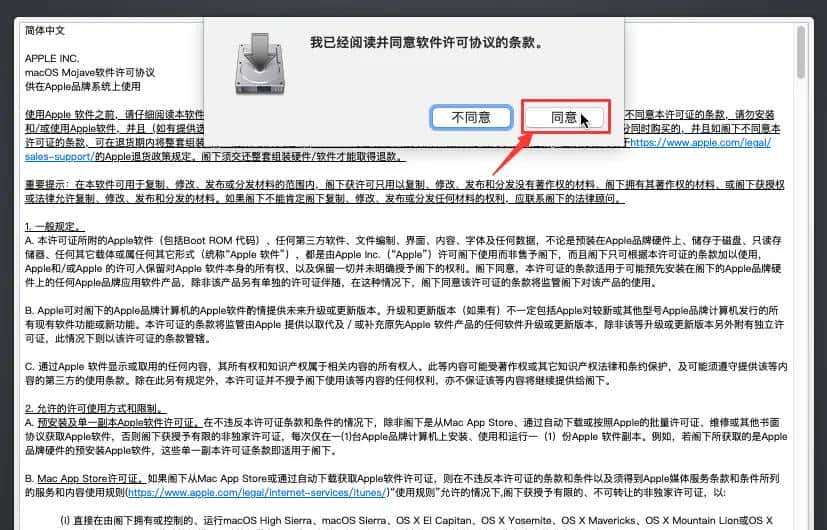
第九步:设置磁盘工具。找到上部菜单栏的“实用工具”,下拉点击“磁盘工具…”;左侧的“内置”里找到最后一个“VMware Virtual SATA…”,然后点击上部的“抹掉”,确认抹掉。
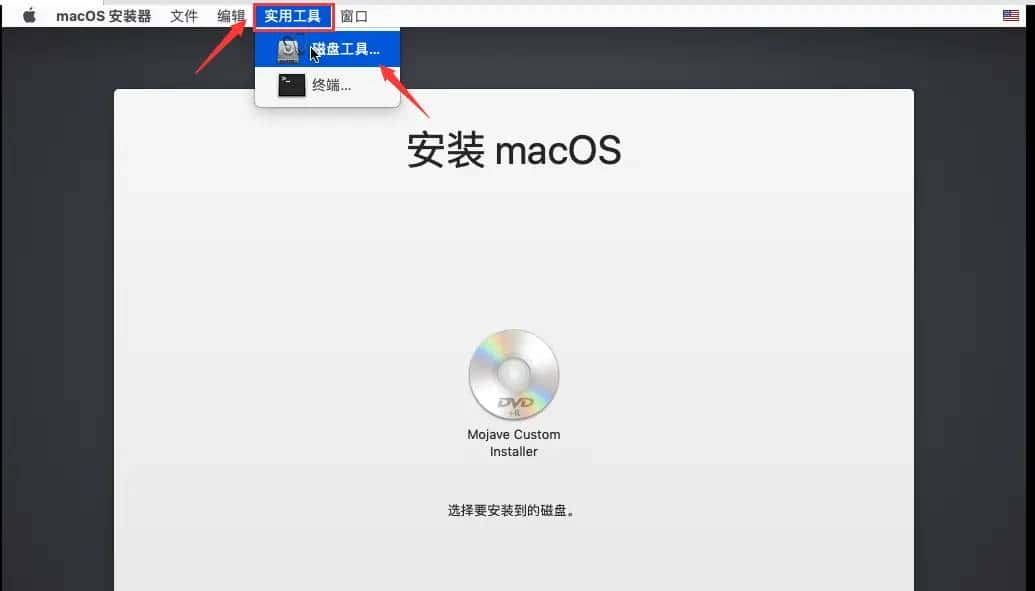
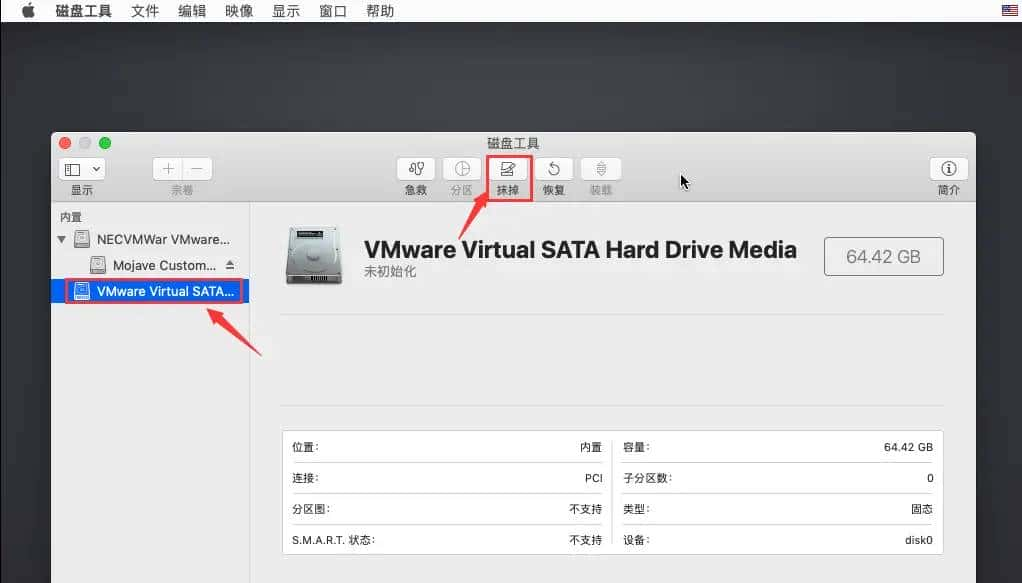
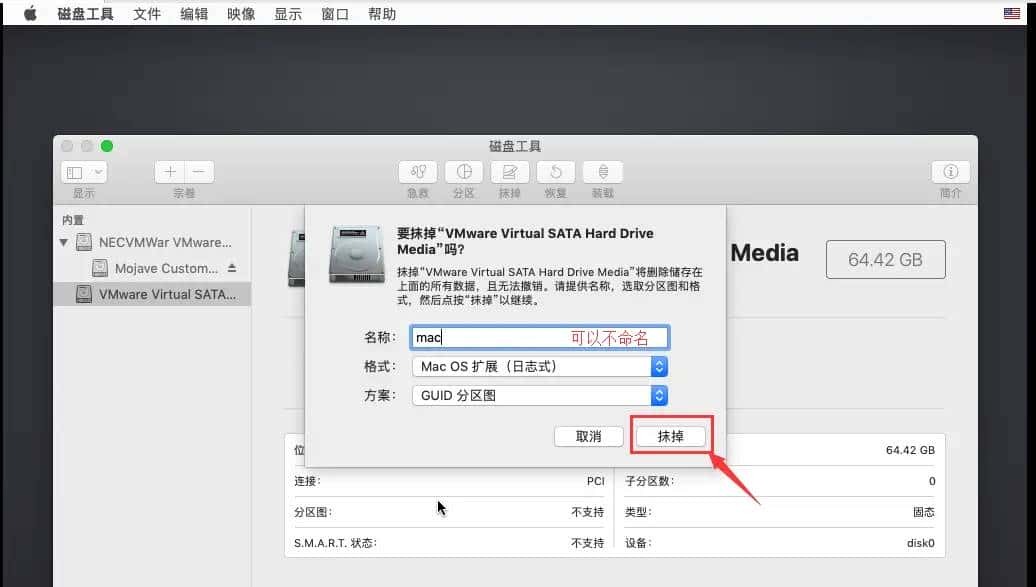
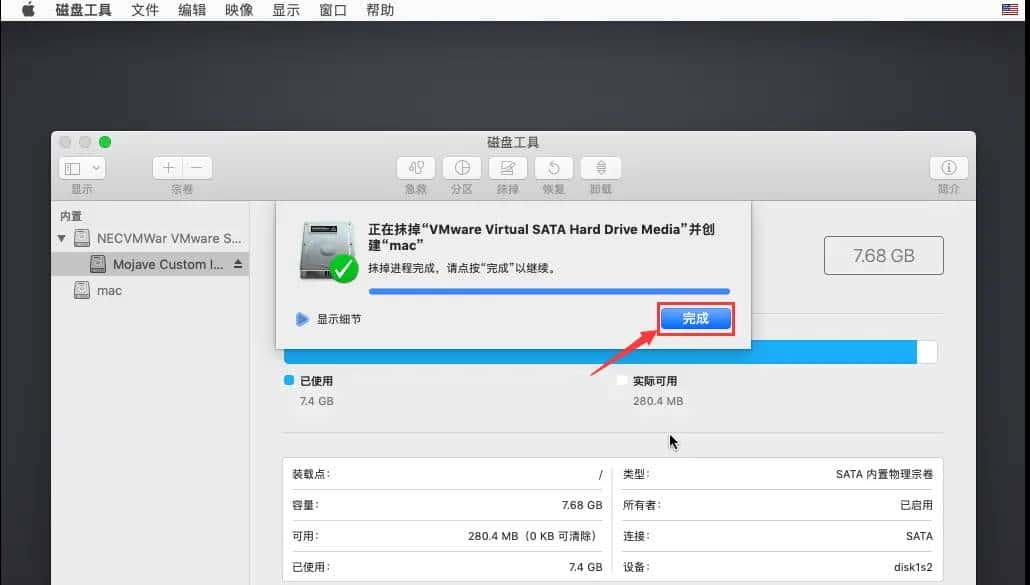
第十步:左上角菜单中找到“磁盘工具”,下拉点击“退出磁盘工具”。
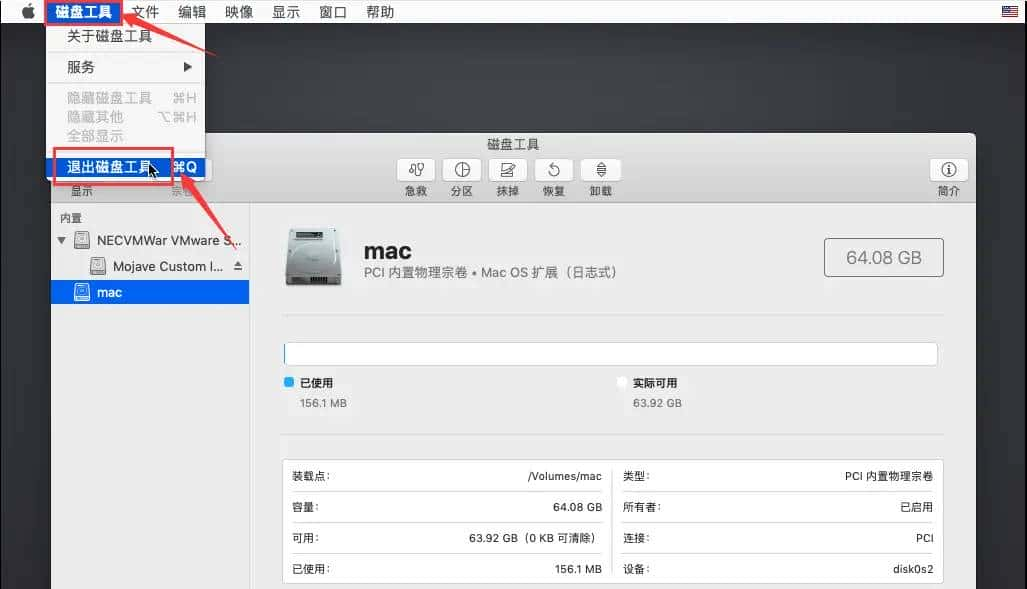
第十一步:安装macOS。选择新建好的磁盘工具,点击继续,开始漫长的等待。

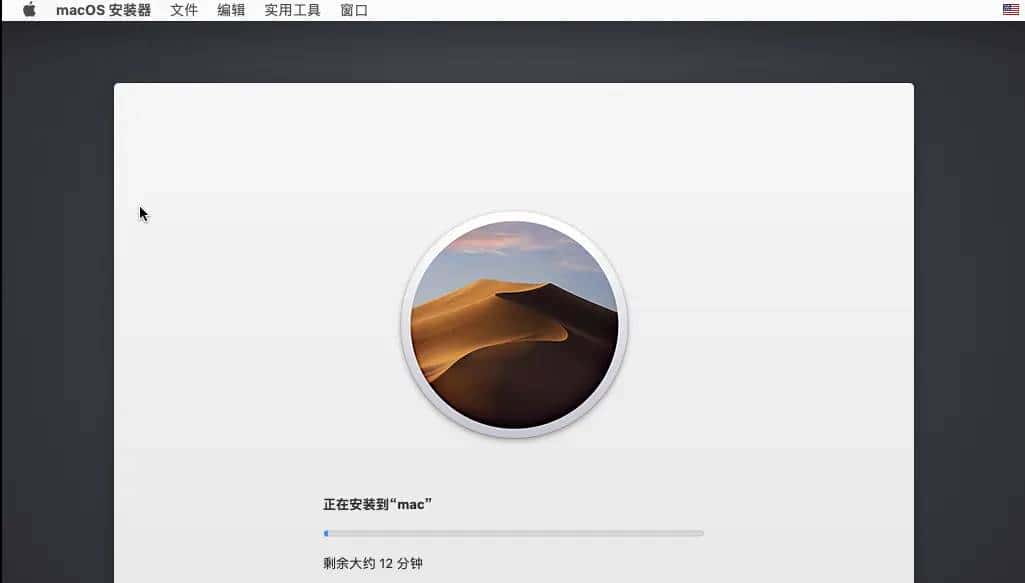
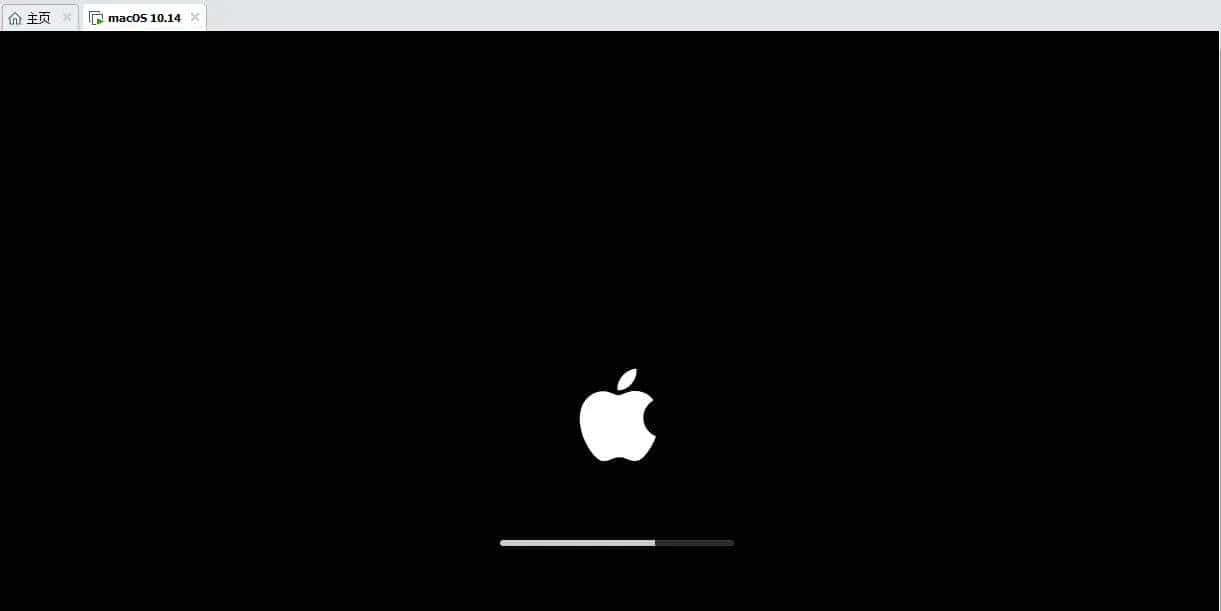
第十二步:开始使用macOS前的设置。地区选择“中国”,键盘选择“简体中文”,继续下一步,传输信息的页面选择“目前不传输任何信息”。
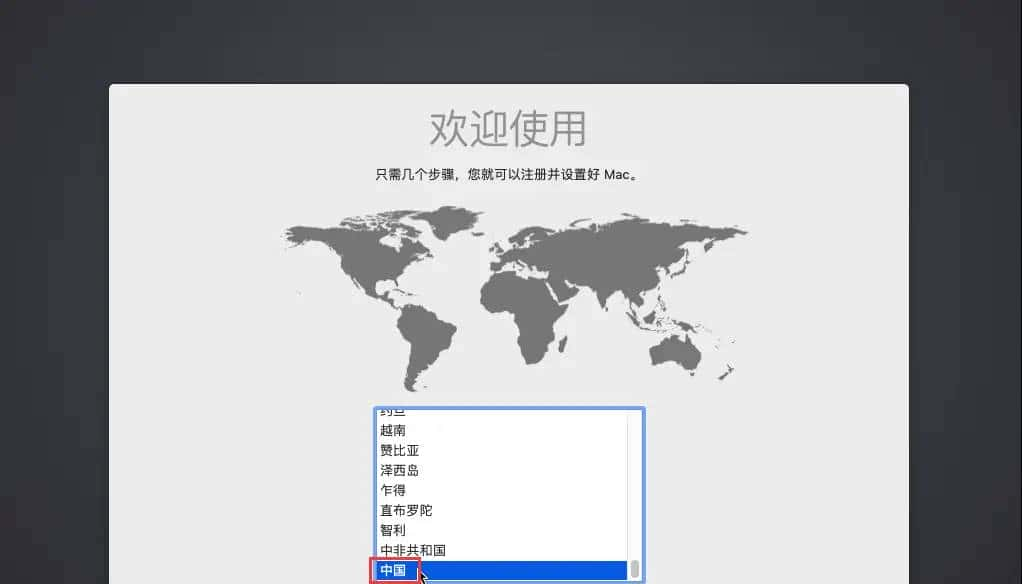
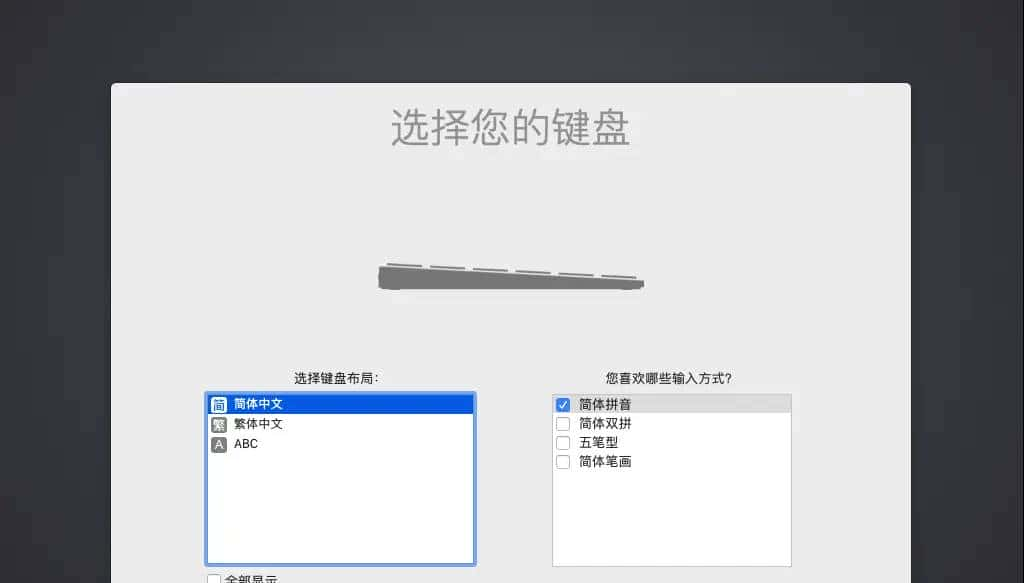
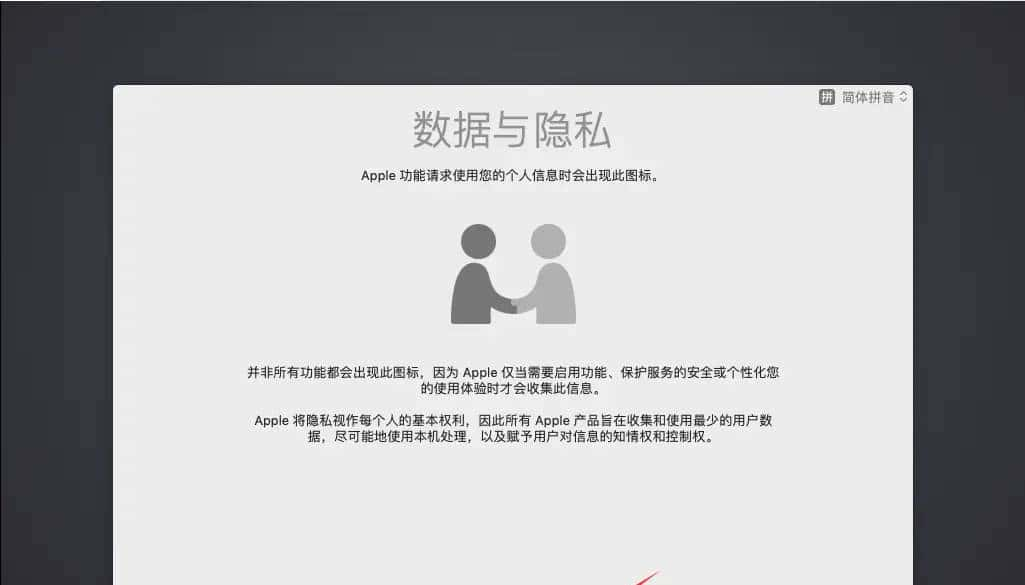
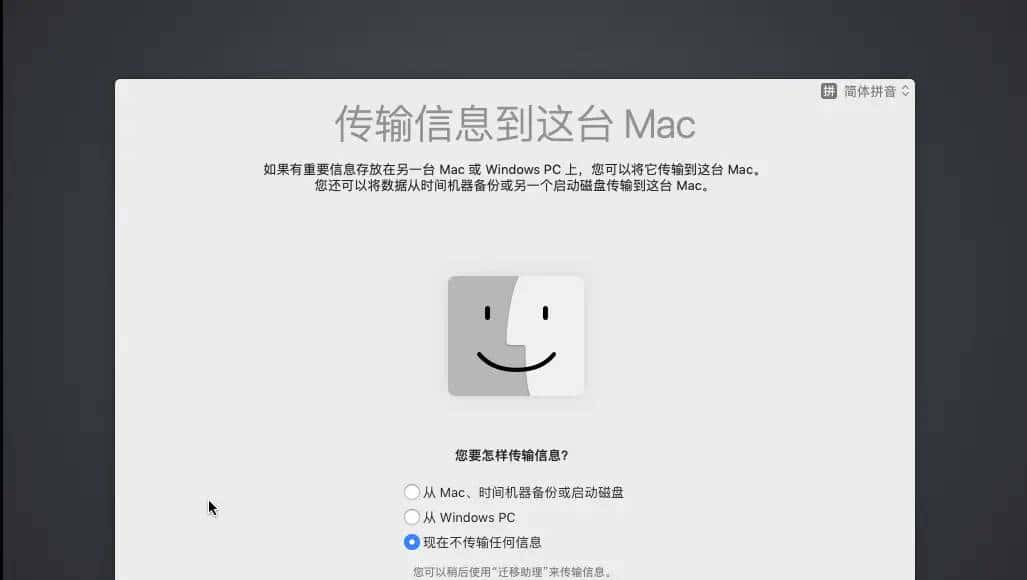
第十三步:使用Apple ID登陆或者之间点“稍后设置”,这里可以直接登陆或者注册一个ID,但是也可以不用ID,直接进入下一步。
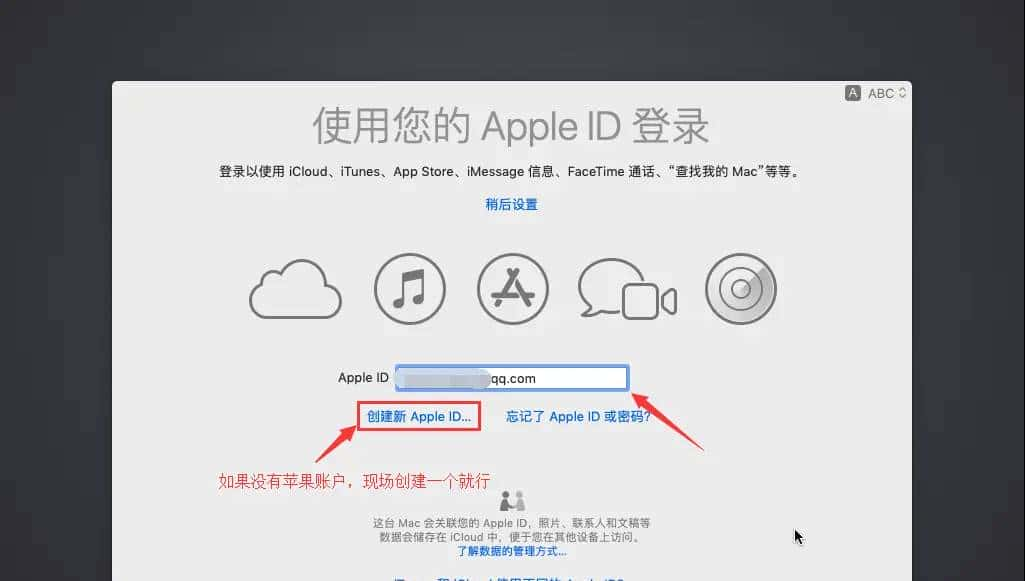
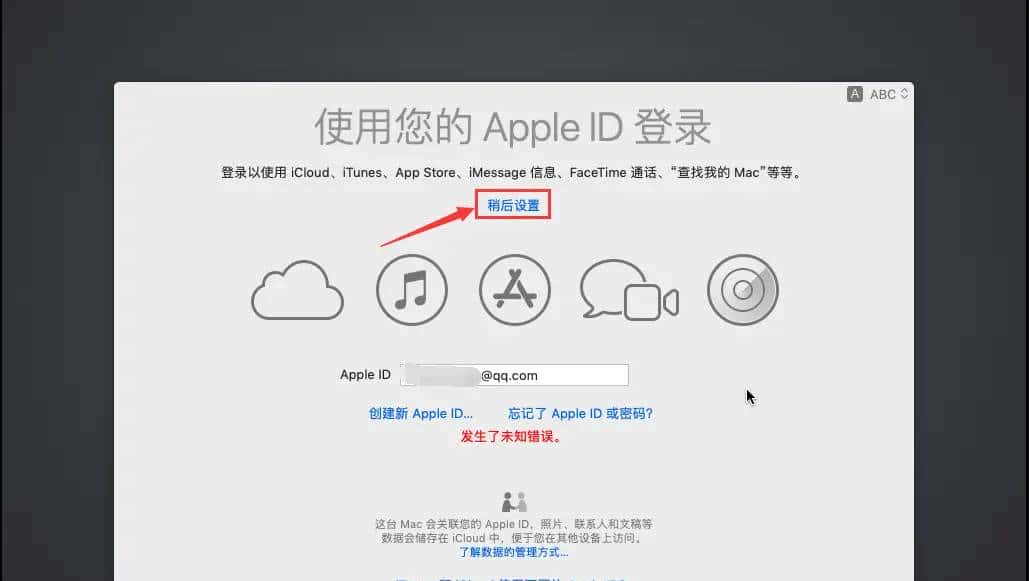
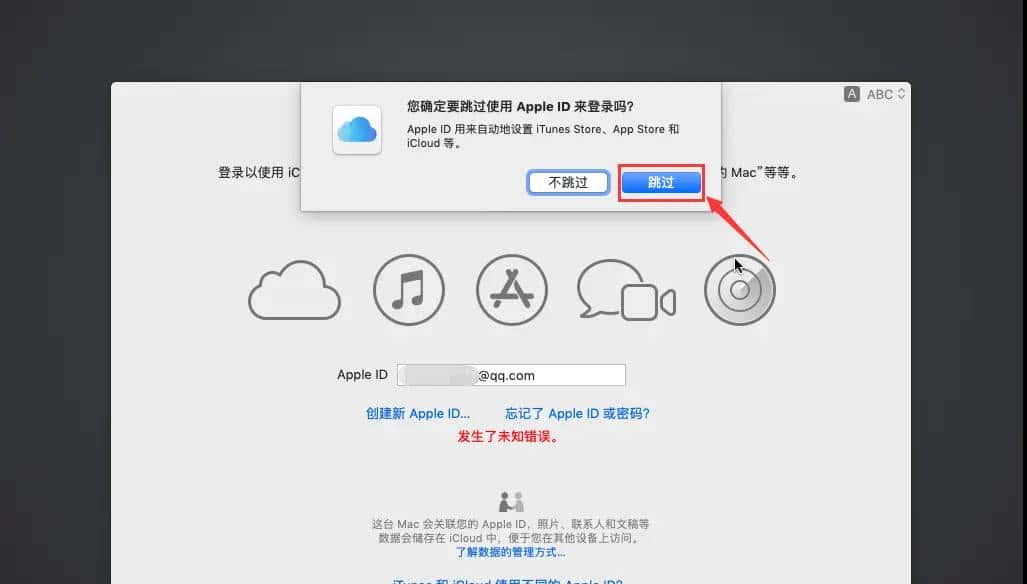
第十四步:同意条款并创建电脑账户,填写好完整的电脑信息,密码需要6位字符。
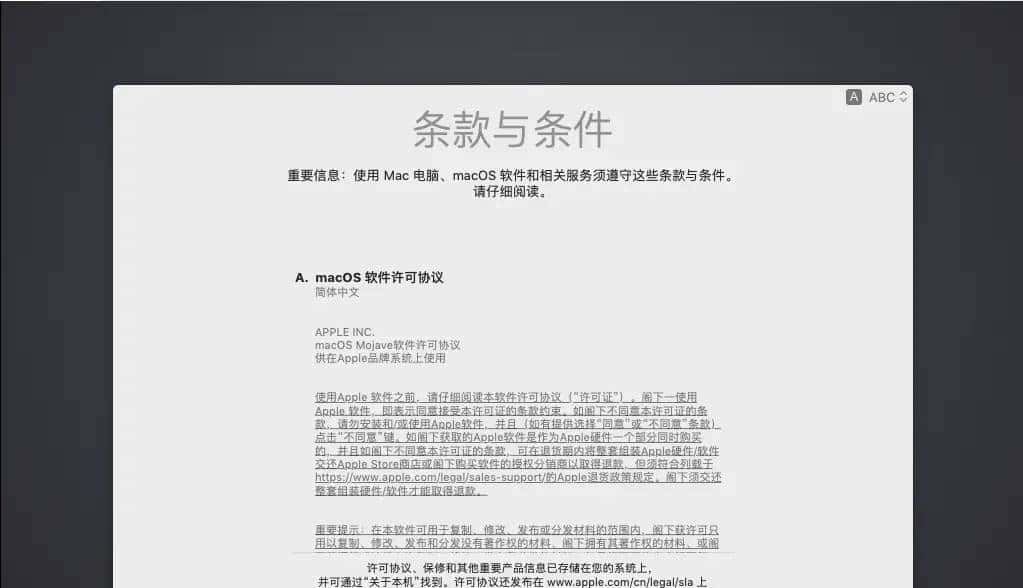
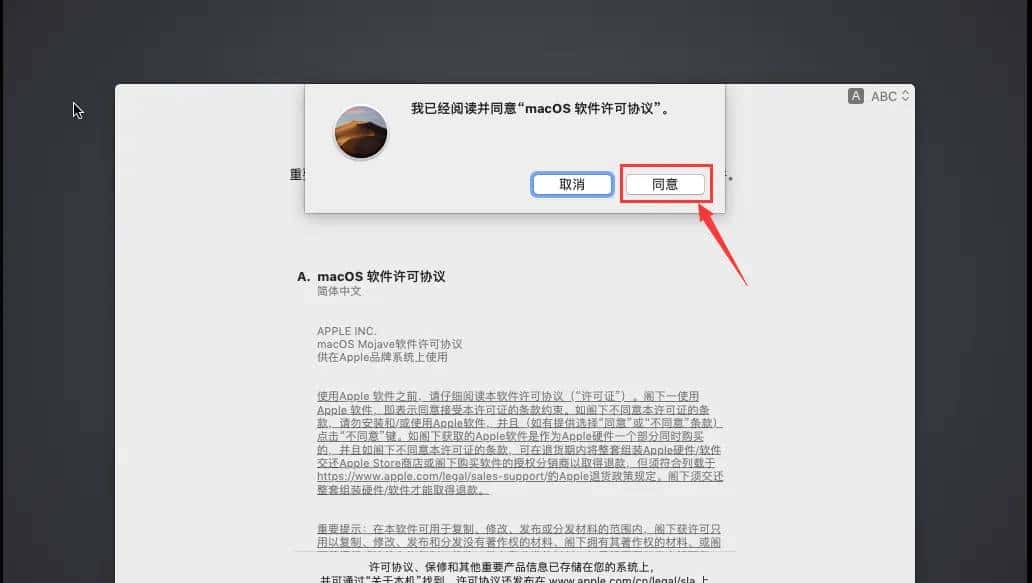
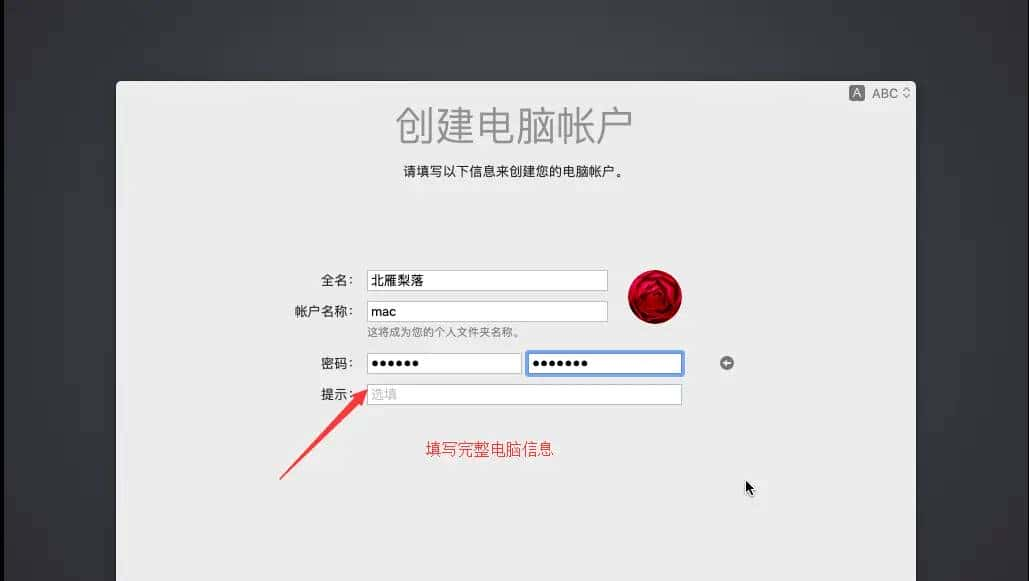
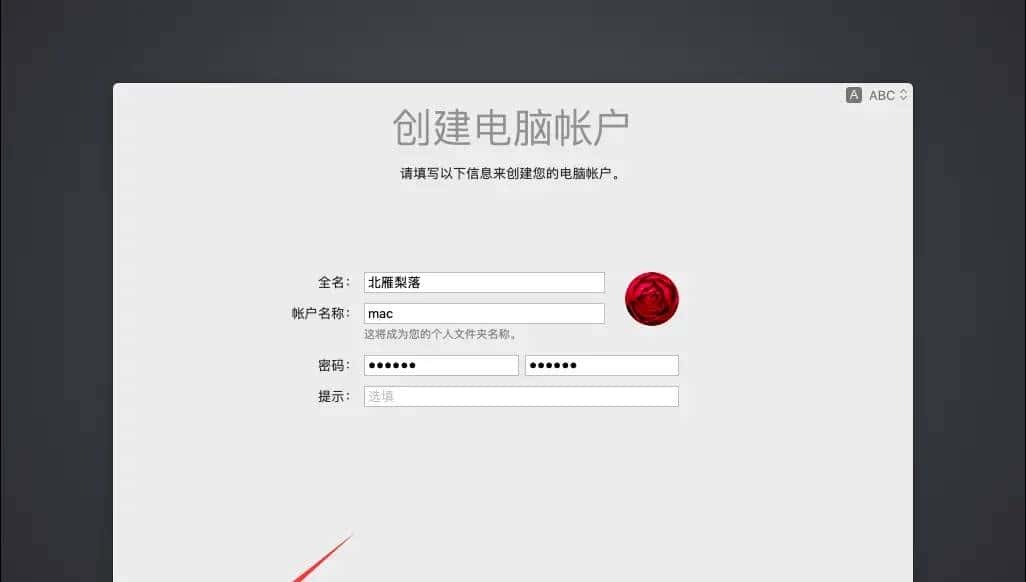
第十五步:连续点击“继续”按钮完成最后的设置,最终点亮桌面。
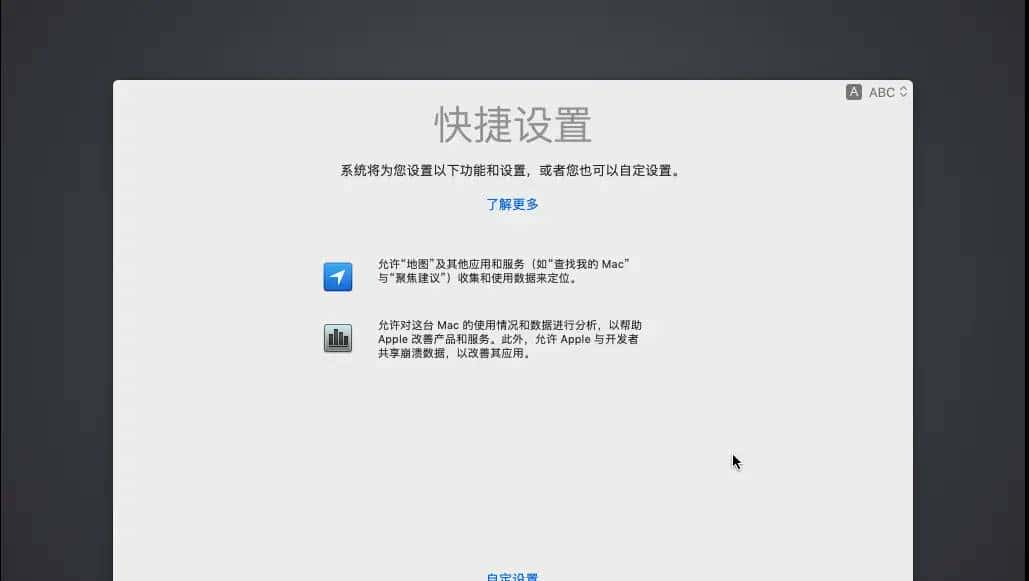
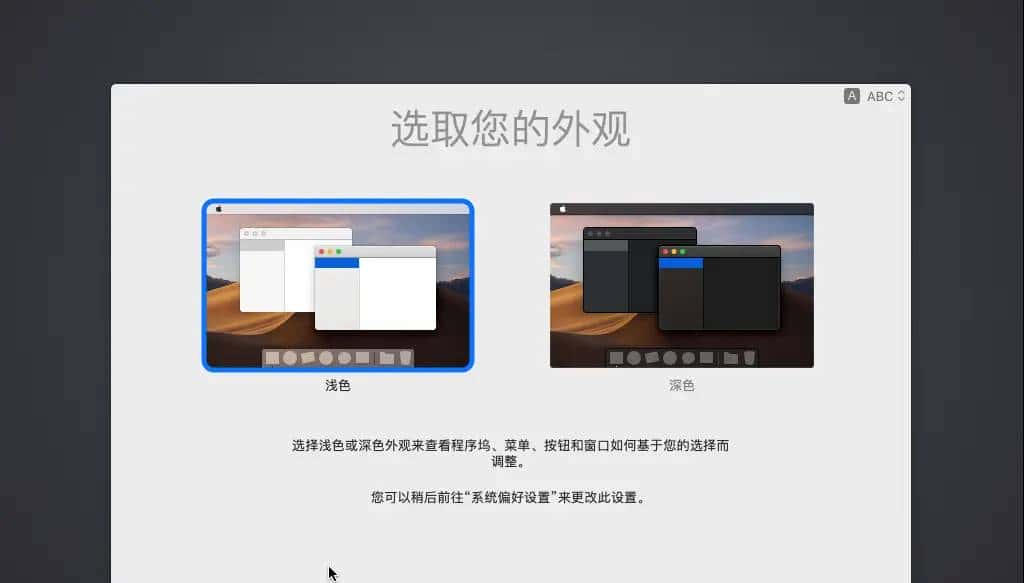

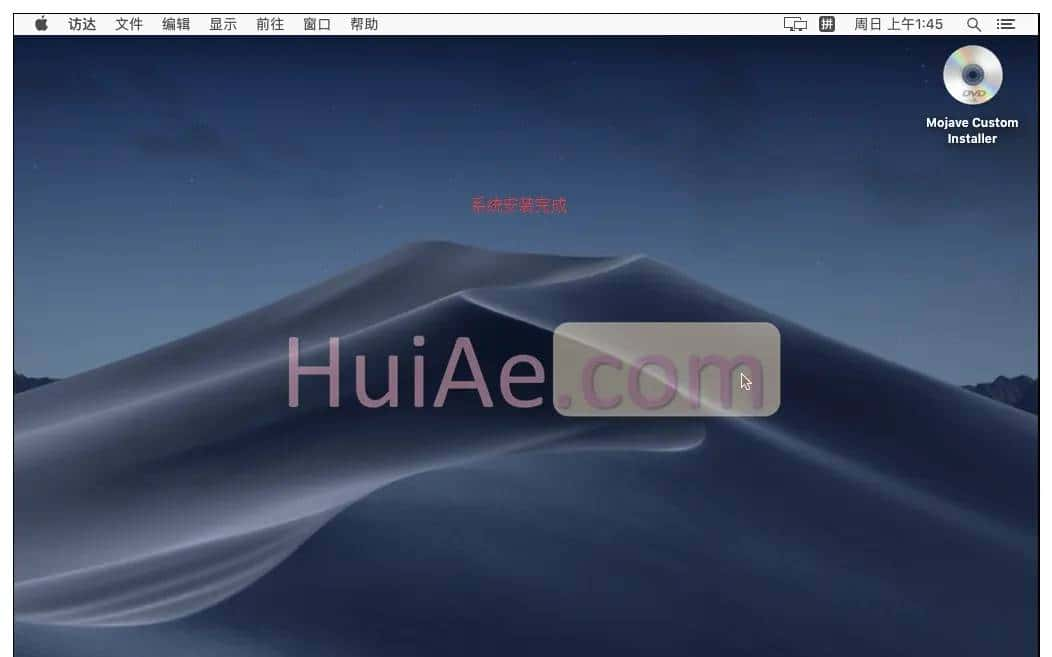
到这一步就证明macOS安装完成了,可以开始尽情体验了。
【虚拟机VMware Workstation】15.1.0版本(推荐);15.5.0版本;激活秘钥(提取码:kfsr)
【Unlocker下载】百度网盘(提取码:xjqy)
【macOS系统】macOS10.14(提取码:hq7n);macOS10.13(提取码:ud95);macOS10.14 OneDrive下载
相关文章